Windows 11 vs. MacOS – Cinco Principais Diferenças

Windows 11 vs. MacOS – Descubra algumas das principais diferenças entre esses sistemas operacionais para ajudá-lo a escolher seu dispositivo.
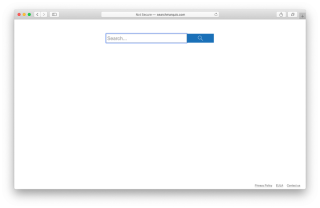
No Mac, o Search Marquis é um sequestrador de navegador que comumente afeta os usuários do Safari e Chrome. Cada vez que você abre uma nova guia, o Search Marquis leva você a alguns sites onde os hackers ganham dinheiro com anúncios. A maioria das pessoas está ciente de que foram sequestradas pelo Search Marquis porque a página inicial de seu navegador foi trocada por Bing.com, e seu navegador não permite que elas alterem novamente. Esta postagem irá explicar o melhor método de como remover o Search Marquis do seu computador.
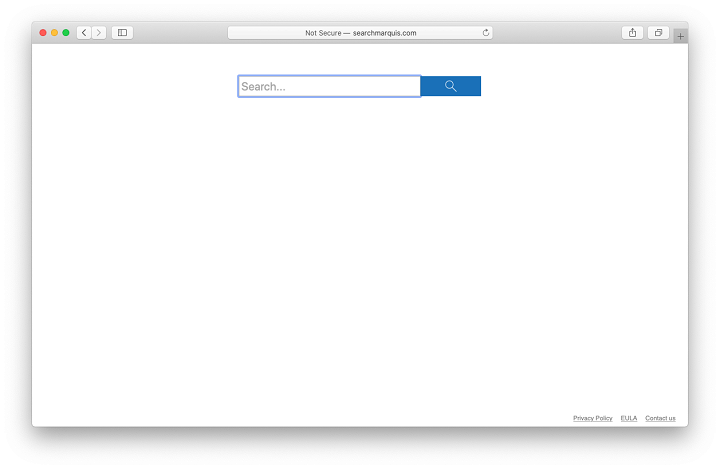
O Search Marquis captura dados do usuário e compartilha todas as suas informações de navegação e pesquisa com hackers, além de desviar suas pesquisas e injetar pesquisas sugeridas na caixa de pesquisa do Bing. É uma extensão do navegador instalada com frequência por spyware que opera no seu computador. Para remover completamente o sequestrador de navegador do Search Marquis do seu computador, você precisará conduzir uma verificação antivírus para remover os arquivos do Search Marquis do seu desktop, bem como excluir manualmente qualquer vestígio do Search Marquis do seu navegador. Vamos verificar as etapas para remover o Search Marquis do Chrome
Como se livrar do Search Marquis do Google Chrome
Lista de conteúdos
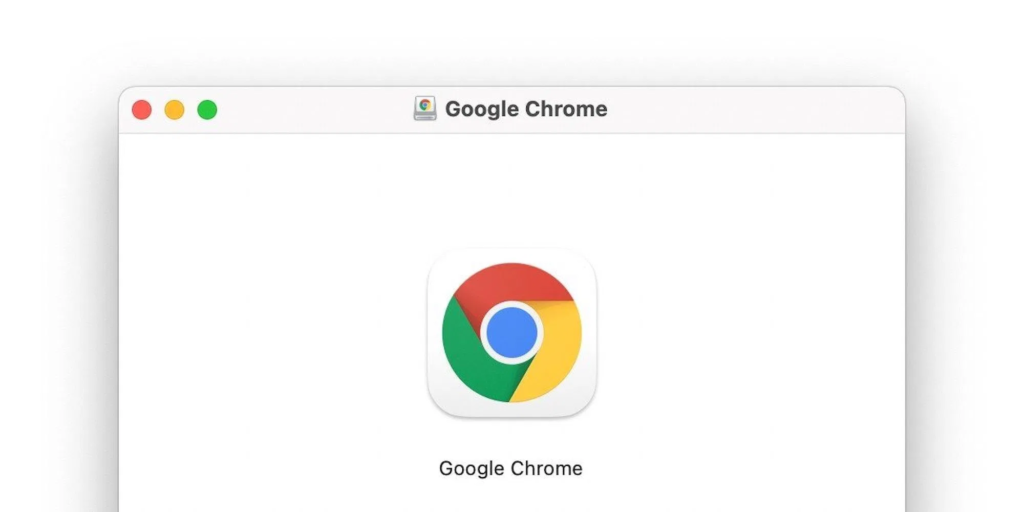
As etapas a seguir o ajudarão a pesquisar Marquis no Chrome, mas lembre-se de que a remoção não é a etapa final. Você também deve remover os restos e avaliar o dano que foi feito.
Etapa 1 : inicie o Chrome.
Passo 2 : À direita da barra de pesquisa, clique no ícone “Extensões” (parece uma peça de quebra-cabeça).
Etapa 3 : Selecione “Gerenciar extensões” no menu suspenso.
Etapa 4 : Remova todos os complementos com os quais você não está completamente satisfeito (especialmente extensões do Adobe Flash , que são freqüentemente hackeadas).
Etapa 5 : No canto superior direito da tela, clique no símbolo “três pontos”.
Etapa 6: Defina o Google (ou outro mecanismo de pesquisa legítimo) como seu mecanismo de pesquisa padrão clicando na opção “Mecanismo de pesquisa”.
Etapa 7: Certifique-se de não ter o Search Marquis ou Bing.com escolhido na seção “On Startup”.
Como excluir os restos do Search Marquis do seu computador
Depois que o mecanismo de pesquisa for alterado novamente, você deve usar seu antivírus para executar uma verificação completa do sistema. Execute uma verificação completa do disco em seu computador depois de baixar um programa antivírus seguro. Uma varredura completa do disco detectará, colocará em quarentena e excluirá todos os vírus descobertos em seu computador, incluindo malware, rootkits e worms que podem permanecer ocultos por longos períodos - incluindo quaisquer arquivos conectados ao Search Marquis. Lembre-se de executar a varredura completa do sistema até o fim. Ao ver um vírus na lista de arquivos infectados, NÃO cancele a verificação. É impossível dizer quantas outras cópias de um vírus existem em seu sistema.
Como seu antivírus deve analisar cada arquivo e processo em seu computador, uma varredura abrangente pode levar de 1 a 4 horas. Cada instância de malware em seu sistema será descoberta e colocada em quarentena assim que seu antivírus informar que a verificação foi concluída.
Você pode usar qualquer software antivírus, mas certifique-se de que não esteja disponível gratuitamente porque os aplicativos gratuitos causam mais danos do que benefícios. Sugerimos o uso do Intego Mac Premium Bundle X9 para proteção e segurança completas do Mac. Aqui estão alguns de seus recursos:
Imagem: Intego
Antivírus. Este aplicativo protege seu Mac contra todos os tipos de malware.
NetBarrier. Fornece proteção de rede e protege seu Mac contra acesso não autorizado.
Limpador . O Intego Mac Premium Bundle X9 não só limpa, mas também acelera o seu Mac.
Controle dos pais . Também inclui uma ferramenta para manter as crianças seguras ao navegar online.
Cópia de segurança. Este aplicativo também faz um backup de todos os arquivos essenciais.
Como evitar que seu dispositivo seja infectado novamente por malware
Todos os dias, novos malwares são produzidos, com técnicas cada vez mais inovadoras de infectar pessoas incautas. Você também deve se proteger contra violações de dados, roubo de identidade, criptojacking e outras formas de crime cibernético. Portanto, pode-se perguntar “ Quais são as melhores maneiras de manter seus gadgets e dados seguros ? ”Existem várias opções disponíveis para você:
Certifique-se de que seu software, sistema operacional e drivers estejam todos atualizados
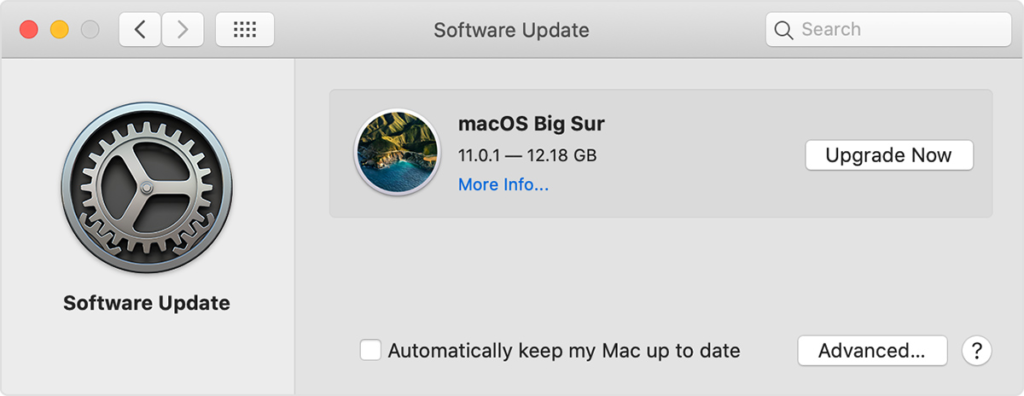
A segurança da Internet requer manter todos os seus softwares, sistema operacional e drivers atualizados. Os hackers freqüentemente se aproveitam de falhas em softwares desatualizados para obter acesso indesejado ao seu computador. A maioria das atualizações de software contém correções de segurança que corrigem essas falhas. A atualização automática está disponível na maioria dos sistemas operacionais e aplicativos. Selecione esta opção sempre que possível para garantir que todos os seus dispositivos e drivers de sistema estejam atualizados.
Baixar arquivos suspeitos não é uma boa ideia
Baixe os arquivos apenas se tiver certeza de que sabe de onde eles vêm, seja por e-mail ou por um site questionável. A maioria do malware é enviada como parte de um software livre supostamente legal ou como um anexo de e-mails de phishing .
Seu antivírus pode mantê-lo seguro verificando e-mails, identificando arquivos suspeitos e filtrando todos os downloads antes que possam causar danos à sua máquina. No entanto, ainda é melhor ter cuidado e evitar baixar qualquer coisa de fontes desconhecidas.
Proteja sua rede sem fio e dispositivos de Internet das Coisas (IoT)
Antes de ficar online, certifique-se de que sua rede sem fio é segura. Você pode fazer isso usando um firewall, mas também deve proteger com senha a sua conexão Wi-Fi doméstica e os gadgets da Internet das Coisas (IoT). Ao examinar sua lista de redes, você pode ver se uma conexão é protegida por senha; aqueles que não têm uma bandeira de aviso ao lado deles.
A palavra final sobre como se livrar do Search Marquis do Google Chrome
FAQs
Como faço para remover o Marquis do Mac Chrome?
Você pode usar o Intego Mac Premium Bundle X9 para saber como remover o Search Marquis do Chrome e, em seguida, alterar manualmente o seu mecanismo de pesquisa de volta para o Google.
Por que o Google Chrome diz Search Marquis?
O Google Chrome não oferece suporte ao Search Marquis e, se você vê isso como seu mecanismo de pesquisa, significa que o malware alterou seu mecanismo de pesquisa padrão sem sua permissão prévia. Você precisa alterar manualmente o seu mecanismo de pesquisa padrão de volta para o Google e instalar o Intego Mac Premium Bundle X9 para eliminar o malware do seu Mac.
O que você precisa saber sobre o Search Marquis?
O Search Marquis é um novo tipo de malware que pode infectar seu computador e sequestrar seu navegador. É também algum tipo de mecanismo de busca falso. Assume a forma de induzir os visitantes a navegar em páginas indesejáveis da Web, ao mesmo tempo que recolhe dados pessoais.
Windows 11 vs. MacOS – Descubra algumas das principais diferenças entre esses sistemas operacionais para ajudá-lo a escolher seu dispositivo.
Aprenda aqui como visualizar o código-fonte de uma página da web no Apple Safari usando a ferramenta Safari Web Inspector.
Quer saber como excluir cookies, histórico ou dados de senha do navegador Apple Safari? Leia este guia e aprenda agora!
O erro de desenvolvedor não identificado no macOS pode ser um grande incômodo. Leia este artigo agora para encontrar métodos comprovados que resolverão o problema instantaneamente!
Caso você planeje atualizar para o macOS Sonoma, veja como ele é diferente do macOS Ventura em termos de recursos.
No Mac, as variáveis ambientais armazenam informações, como quem é o usuário atual, caminhos padrão para comandos e o nome do computador host. Se você
Se o botão Home estiver faltando no Outlook, desative e ative o Home Mail na faixa de opções. Essa solução rápida ajudou muitos usuários.
Quer enviar um e-mail para muitos destinatários? Não sabe como criar uma lista de distribuição no Outlook? Aqui está como fazer isso sem esforço!
Se você deseja tornar as tarefas de entrada de dados perfeitas e rápidas, precisa aprender a fazer uma lista suspensa no Excel.
Deseja abrir o Outlook no modo de segurança, mas não consegue? Descubra como corrigir o problema “O Outlook não abre no modo de segurança”.








